Vue2 后台管理系统解决方案
Posted 最骚的就是你
tags:
篇首语:本文由小常识网(cha138.com)小编为大家整理,主要介绍了Vue2 后台管理系统解决方案相关的知识,希望对你有一定的参考价值。
Vue2 后台管理系统解决方案
基于Vue.js 2.x系列 + Element UI 的后台管理系统解决方案。
github地址:lin-xin/manage-system
demo地址:manage-system
前言
之前在公司用了Vue + Element组件库做了个后台管理系统,基本很多组件可以直接引用组件库的,但是也有一些需求无法满足。像图片裁剪上传、富文本编辑器、图表等这些在后台管理系统中很常见的功能,就需要引用其他的组件才能完成。从寻找组件,到使用组件的过程中,遇到了很多问题,也积累了宝贵的经验。所以我就把开发这个后台管理系统的经验,总结成这个后台管理系统解决方案。
该方案作为一套多功能的后台框架模板,适用于绝大部分的后台管理系统(Web Management System)开发。基于vue.js,使用vue-cli脚手架快速生成项目目录,引用Element UI组件库,方便开发快速简洁好看的组件。分离颜色样式,支持手动切换主题色,而且很方便使用自定义主题色。
功能
-
[x] Element UI
-
[x] 登录/注销
-
[x] 表格
-
[x] 表单
-
[x] 图表
-
[x] 富文本编辑器
-
[x] markdown编辑器
-
[x] 图片拖拽/裁剪上传
-
[x] 支持切换主题色
模板安装步骤
git clone https://github.com/lin-xin/manage-system.git // 把模板下载到本地
cd manage-system // 进入模板目录
npm install // 安装项目依赖,等待安装完成之后
本地开发
// 开启服务器,浏览器访问 http://localhost:8080
npm run dev
构建生产
// 执行构建命令,生成的dist文件夹放在服务器下即可访问
npm run build
组件使用说明与演示
element-ui
一套基于vue.js2.0的桌面组件库。访问地址:element
vue-datasource
一个用于动态创建表格的vue.js服务端组件。访问地址:vue-datasource
<template>
<div>
<datasource language="en" :table-data="information.data"
:columns="columns"
:pagination="information.pagination"
:actions="actions"
v-on:change="changePage"
v-on:searching="onSearch"></datasource>
</div>
</template>
<script>
import Datasource from ‘vue-datasource‘; // 导入quillEditor组件
export default {
data: function(){
return {
information: {
pagination: {...}, // 页码配置
data: [...]
},
columns: [...], // 列名配置
actions: [...] // 功能配置
}
},
components: {
Datasource // 声明组件Datasource
},
methods: {
changePage(values) {...},
onSearch(searchQuery) {...}
}
}
</script>
Vue-Quill-Editor
基于Quill、适用于Vue2的富文本编辑器。访问地址:vue-quill-editor
<template>
<div>
<quill-editor ref="myTextEditor" v-model="content" :config="editorOption"></quill-editor>
</div>
</template>
<script>
import { quillEditor } from ‘vue-quill-editor‘; // 导入quillEditor组件
export default {
data: function(){
return {
content: ‘‘, // 编辑器的内容
editorOption: { // 编辑器的配置
// something config
}
}
},
components: {
quillEditor // 声明组件quillEditor
}
}
</script>
Vue-SimpleMDE
Vue.js的Markdown Editor组件。访问地址:Vue-SimpleMDE
<template>
<div>
<markdown-editor v-model="content" :configs="configs" ref="markdownEditor"></markdown-editor>
</div>
</template>
<script>
import { markdownEditor } from ‘vue-simplemde‘; // 导入markdownEditor组件
export default {
data: function(){
return {
content:‘‘, // markdown编辑器内容
configs: { // markdown编辑器配置参数
status: false, // 禁用底部状态栏
initialValue: ‘Hello BBK‘, // 设置初始值
renderingConfig: {
codeSyntaxHighlighting: true, // 开启代码高亮
highlightingTheme: ‘atom-one-light‘ // 自定义代码高亮主题
}
}
}
},
components: {
markdownEditor // 声明组件markdownEditor
}
}
</script>
Vue-Core-Image-Upload
一款轻量级的vue上传插件,支持裁剪。访问地址:Vue-Core-Image-Upload
<template>
<div>
<img :src="src"> // 用于显示上传的图片
<vue-core-image-upload :class="[‘pure-button‘,‘pure-button-primary‘,‘js-btn-crop‘]"
:crop="true" // 是否裁剪
text="上传图片"
url="" // 上传路径
extensions="png,gif,jpeg,jpg" // 限制文件类型
@:imageuploaded="imageuploaded"> // 监听图片上传完成事件
</vue-core-image-upload>
</div>
</template>
<script>
import VueCoreImageUpload from ‘vue-core-image-upload‘; // 导入VueCoreImageUpload组件
export default {
data: function(){
return {
src:‘../img/1.jpg‘ // 默认显示图片地址
}
},
components: {
VueCoreImageUpload // 声明组件VueCoreImageUpload
},
methods:{
imageuploaded(res) { // 定义上传完成执行的方法
console.log(res)
}
}
}
</script>
vue-echarts-v3
基于vue2和eCharts.js3的图表组件。访问地址:vue-echarts-v3
<template>
<div>
<IEcharts :option="bar"></IEcharts>
</div>
</template>
<script>
import IEcharts from ‘vue-echarts-v3‘; // 导入IEcharts组件
export default {
data: function(){
return {
bar: {
title: {
text: ‘柱状图‘ // 图标标题文本
},
tooltip: {},
xAxis: { // 横坐标
data: [‘衬衫‘, ‘羊毛衫‘, ‘雪纺衫‘, ‘裤子‘, ‘高跟鞋‘, ‘袜子‘]
},
yAxis: {}, // 纵坐标
series: [{
name: ‘销量‘,
type: ‘bar‘, // 图标类型
data: [5, 20, 36, 10, 10, 20]
}]
}
}
},
components: {
IEcharts // 声明组件VueCoreImageUpload
}
}
</script>
其他注意事项
一、如果我不想用到上面的某些组件呢,那我怎么在模板中删除掉不影响到其他功能呢?
举个栗子,我不想用 vue-datasource 这个组件,那我需要分四步走。
第一步:删除该组件的路由,在目录 src/router/index.js 中,找到引入改组件的路由,删除下面这段代码。
{
path: ‘/vuetable‘,
component: resolve => require([‘../components/page/VueTable.vue‘], resolve) // vue-datasource组件
},
第二步:删除引入该组件的文件。在目录 src/components/page/ 删除 VueTable.vue 文件。
第三步:删除该页面的入口。在目录 src/components/common/Sidebar.vue 中,找到该入口,删除下面这段代码。
<el-menu-item index="vuetable">Vue表格组件</el-menu-item>
第四步:卸载该组件。执行以下命令:
npm un vue-datasource -S
完成。
二、如何切换主题色呢?
第一步:打开 src/main.js 文件,找到引入 element 样式的地方,换成浅绿色主题。
import ‘element-ui/lib/theme-default/index.css‘; // 默认主题
// import ‘../static/css/theme-green/index.css‘; // 浅绿色主题
第二步:打开 src/App.vue 文件,找到 style 标签引入样式的地方,切换成浅绿色主题。
@import "../static/css/main.css";
@import "../static/css/color-dark.css"; /*深色主题*/
/*@import "../static/css/theme-green/color-green.css"; !*浅绿色主题*!*/
第三步:打开 src/components/common/Sidebar.vue 文件,找到 el-menu 标签,把 theme="dark" 去掉即可。
项目截图
默认皮肤
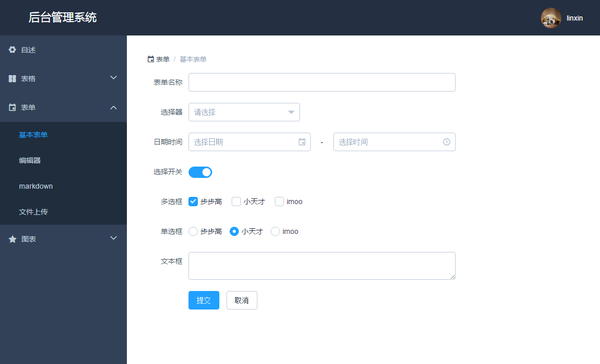
浅绿色皮肤
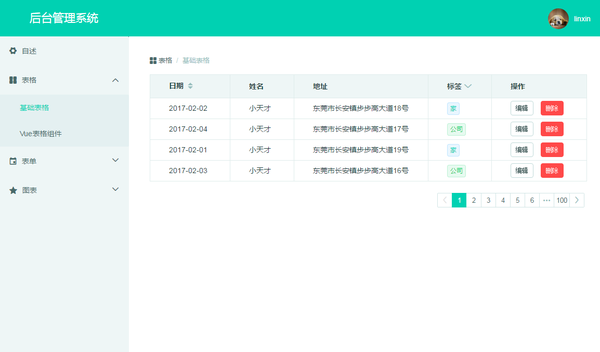
以上是关于Vue2 后台管理系统解决方案的主要内容,如果未能解决你的问题,请参考以下文章